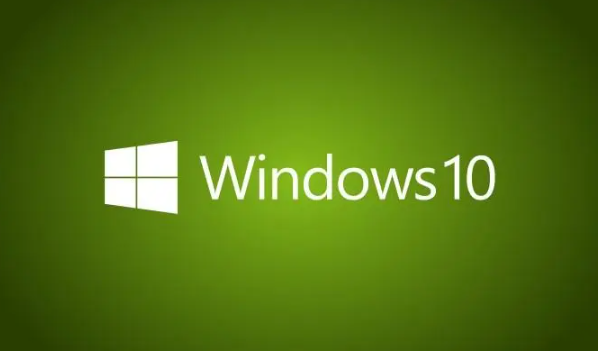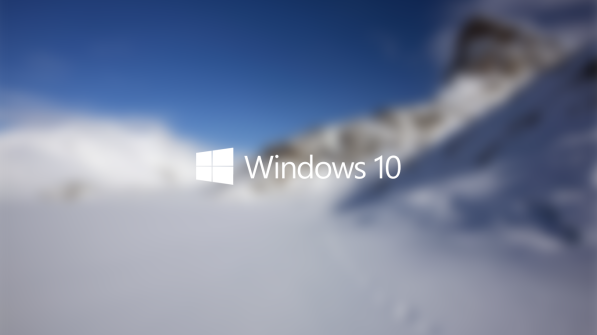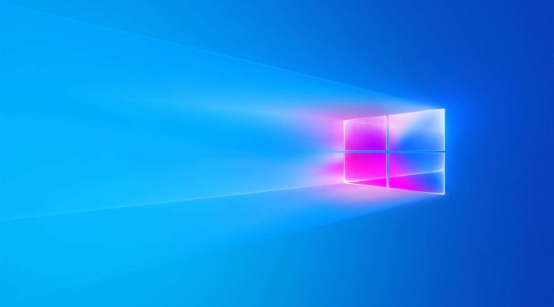win10显示屏颜色怎么校准正常
发布时间:2023-01-28 10:44:28来源:pi7手游网作者:匿名
win10显示屏颜色怎么校准正常范围,当我们的电脑显示屏出现颜色变黄等情况时,就需要对显示器的颜色进行校准了,win10显示屏颜色变绿怎么调?这个方法快用起来~
WIN10相关推荐:

win10显示屏颜色怎么校准正常

1、进入设置-系统;

2、打开显示界面,在右侧底部点击【高级显示设置】,如图:
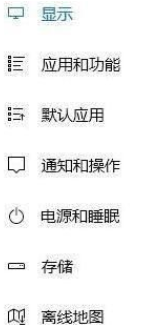
3、拖动到下面找到【颜色设置】,在下面点击 颜色校准,如图:
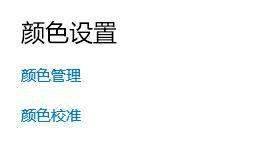
4、下一步到伽马设置,先点重置,然后往上调节模块,一般调1~2档,调高了容易屏幕发白失真,这个按个人喜好了。当然不调也无所谓,跳过也可以,如图:

上述就是小编带来win10显示屏颜色怎么校准正常的具体操作步骤啦,大家更快去应用中按照文中的顺序操作一番吧!关注我们每天还可以获得更多操作教程哦~
注:文中插图与内容无关,图片来自网络,如有侵权联系删除。
相关推荐
猜你喜欢
找不到合适的办公管理软件?专注于企业办公管理的软件有什么?员工与公司的关系是各个行业达成效益的很重要的因素,怎么及时的处理员工对公司的反馈呢?pi7小编来为大家推荐一些非常简便易用的办公管理软件app,这些软件的办公功能都十分齐全,能够满足大家的日常办公需求哟,需要的朋友可以来下载体验一下。
- 热门教程
- 最新教程
-
01

拼多多摇现金秘籍大公开-是真是假一探究竟! 2024-10-29
-
02

大奉打更人中插花弄玉成语何解:深度探究 2024-10-28
-
03

如何安全地找到免费b站在线观看人数在哪破解版? 2024-10-11
-
04

微信怎么注册小号 2024-09-29
-
05

360浏览器文件过大下载不了怎么办 2024-09-18
-
06

iPhone16怎么开启低数据模式 2024-09-13
-
07

微信运动怎么换成钱 2024-09-10
-
08

ps新建界面怎么设置为旧版 2024-09-02
-
09

夸克浏览器禁止访问网址怎么解除 2024-08-13
-
010

mac打印机共享怎么设置 2024-08-12